如何查看Chrome浏览器曾经使用过的账号和密码
1、打开Chrome浏览器,点击屏幕右上角的垂直3点图标
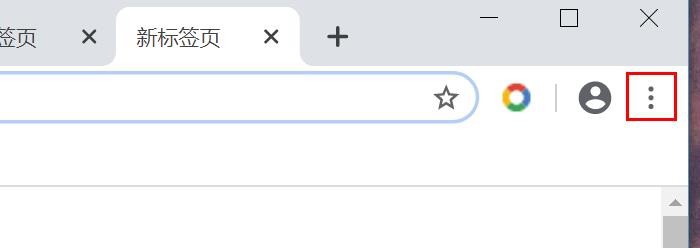
2、点击”设置“。
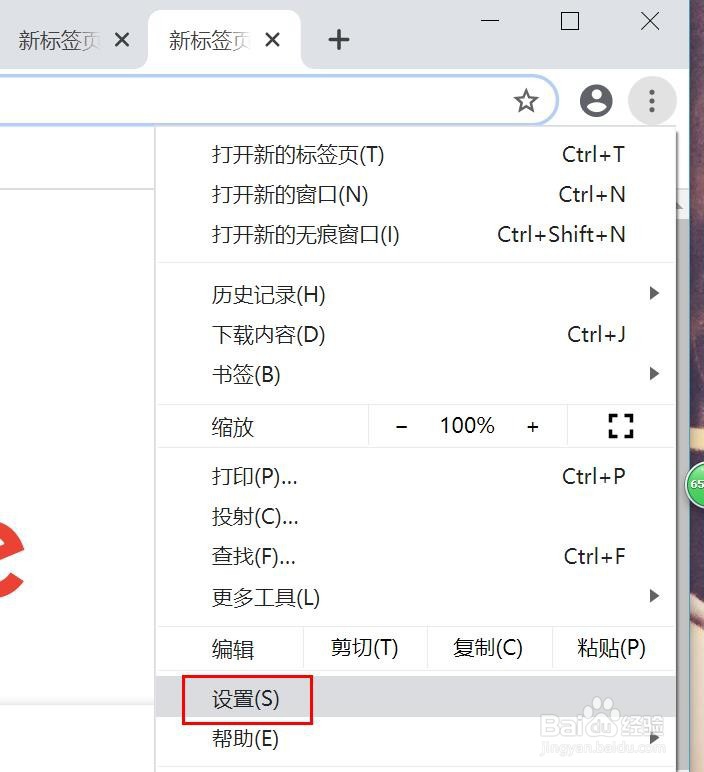
3、向下滚动,找到“ 自动填充”,然后单击“ 密码”。
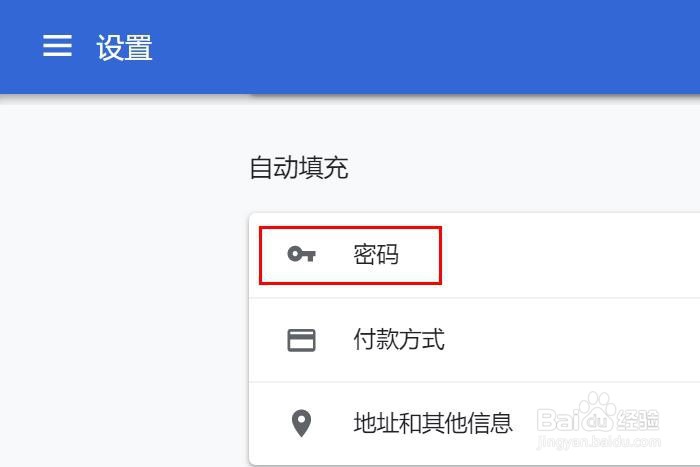
4、然后,在”查看和管理您的 Google 帐号中保存的密码“中单击”Google 帐号“。
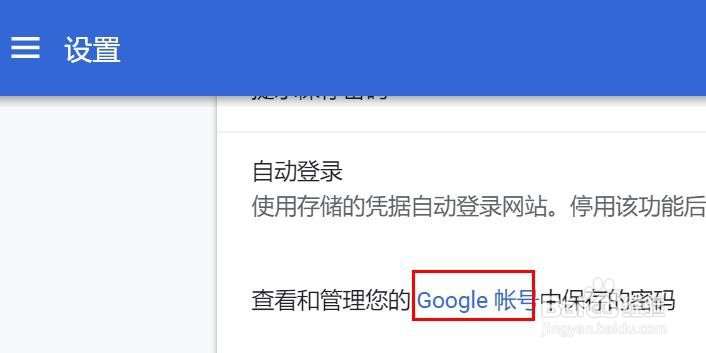
5、在谷歌账号”密码管理器“页面点击”检查密码“。
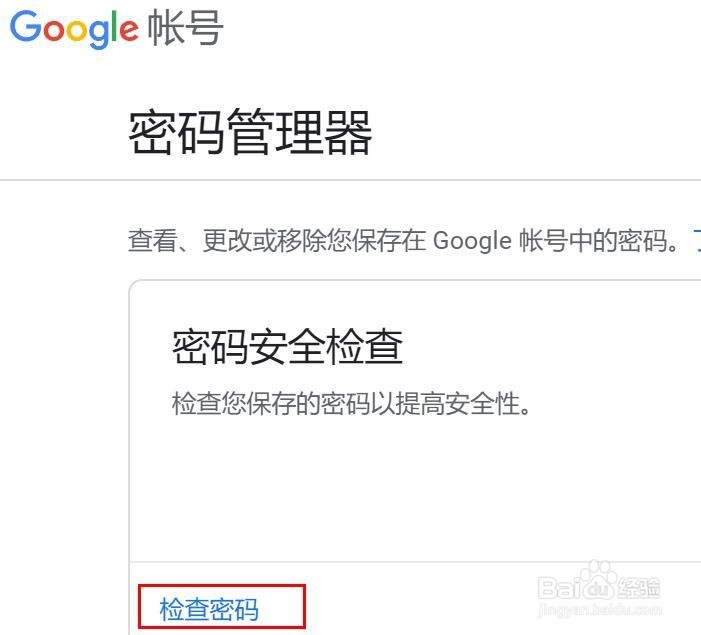
6、你需要登入,输入登入密码后,点击”下一步“。
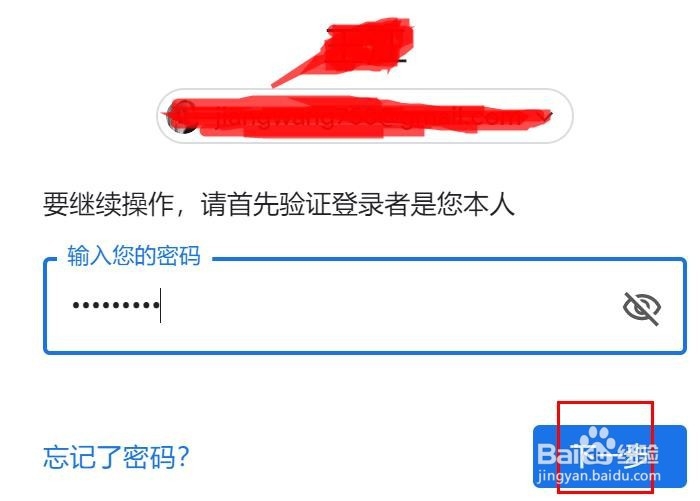
7、依次点开登入过的网站,你曾经使用过的用户名和密码就会出现了。
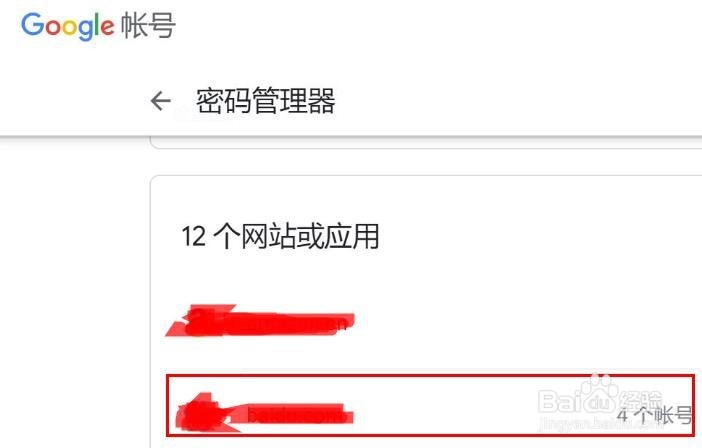
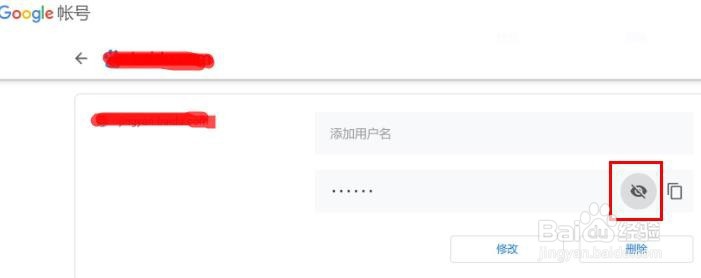
声明:本网站引用、摘录或转载内容仅供网站访问者交流或参考,不代表本站立场,如存在版权或非法内容,请联系站长删除,联系邮箱:site.kefu@qq.com。
阅读量:132
阅读量:30
阅读量:113
阅读量:156
阅读量:71